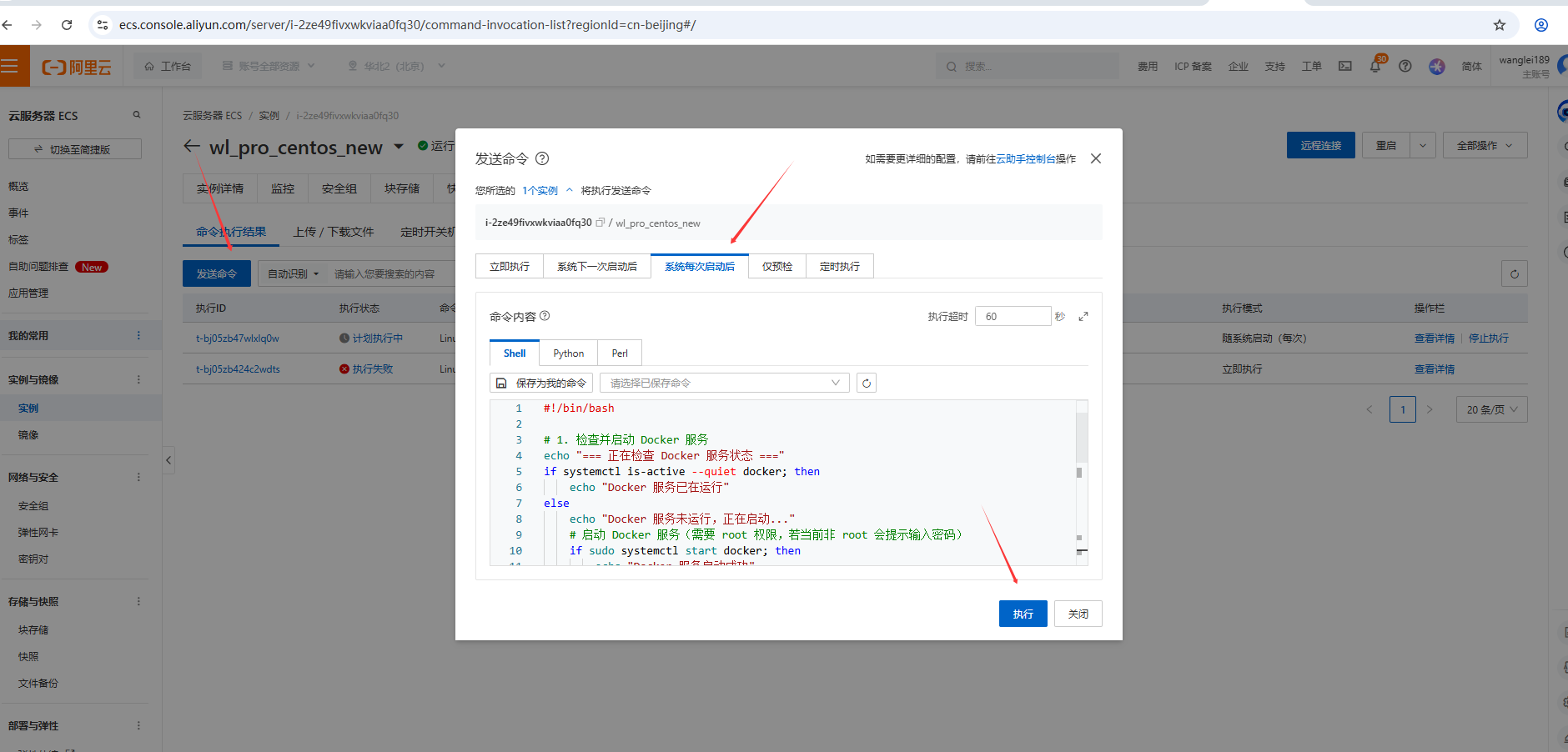Window2003 iis+mysql+php环境配置:
1.下载php mysql zend phpmyadmin
建议到这里下载:链接:http://pan.baidu.com/s/1i3xN5Yl 密码:onmn 这个软件包已经包含 php 5.2.17 mysql 5.1.63 zend phpwind 8.7 phpmyadmin 3.5.2 省去大家到各个网站找包的时间。
下载完成后解压拷贝到d盘,目录结构如下图:
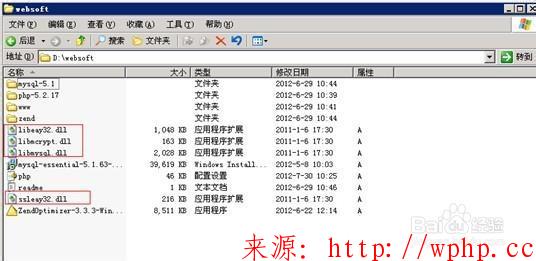
2.安装PHP如图复制“libeay32.dll libmcrypt.dll libmysql.dll ssleay32.dll”这些dll文件到“c:windows/system32”目录下 复制图片中的“php-5.2.17”文件夹到c:windows目录下:
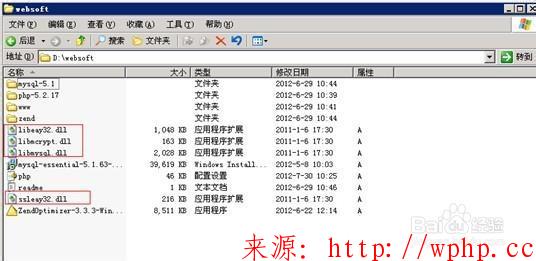
3.右击 “我的电脑” 选择“管理”:

4.找到Internet 信息服务器(iis)点击“web服务扩展”在一般空白区域右击,如图:
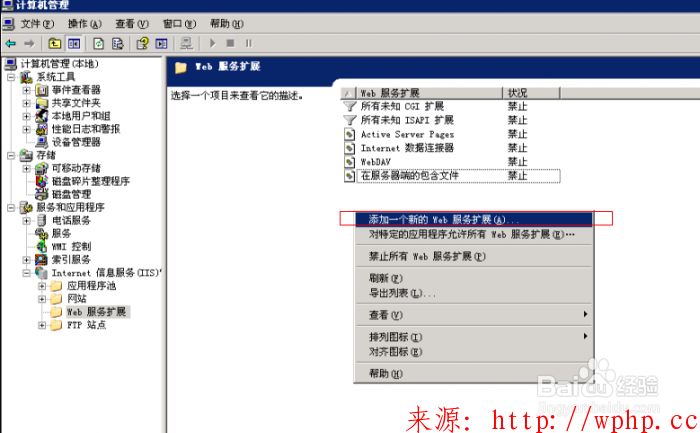
5.选择“添加一个新的web服务扩展”出现下图:
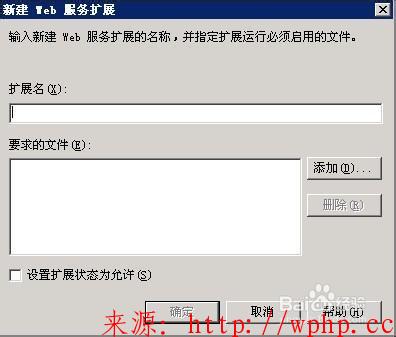
6.扩展名输入 php 然后点击“添加”如图:
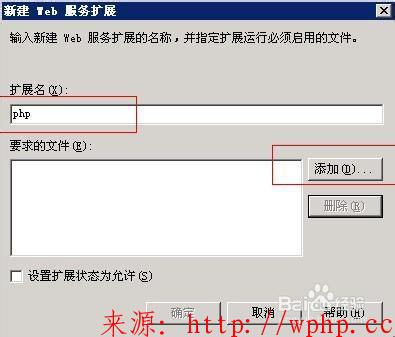
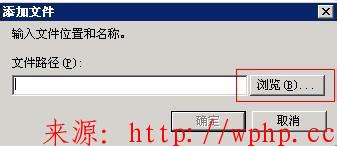
7.点击“浏览”选择 d:websoft/php-5.2.17php5isapi.dll(这里是你上传文件的路径):
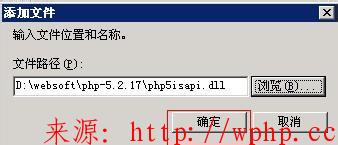
8.如图点击“确定”后出现下图:
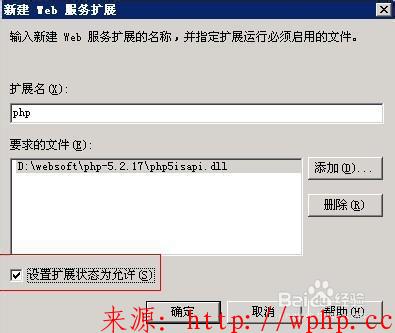
9.选中图片中“设置扩展状态为允许” 点击“确定”出现下图:
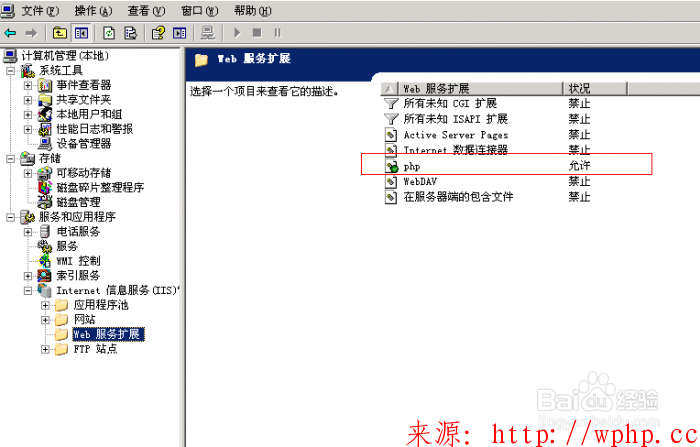
10.在web服务扩展就多了php,如上图:
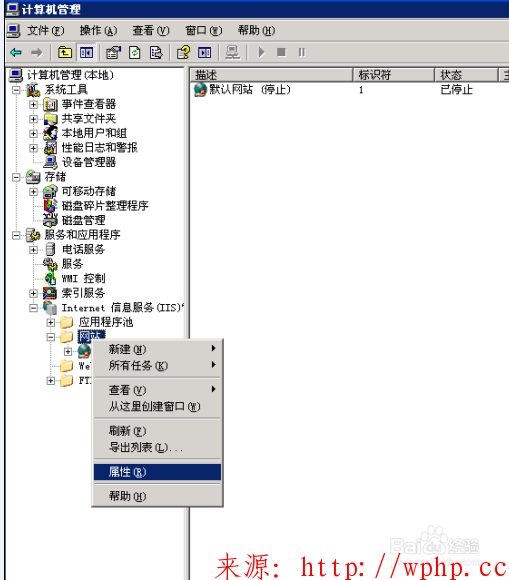
11.右击“网站”,选择“属性”, 出现下面的截图:

12.点击图片中的“主目录”出现下图:
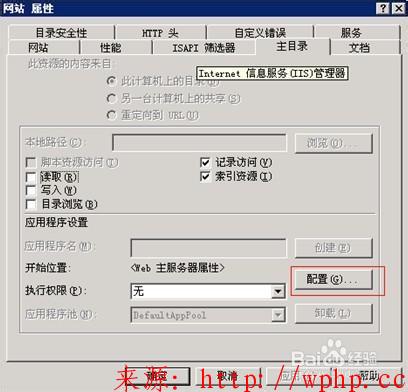
13.点击图片中的“配置” 出现下图:
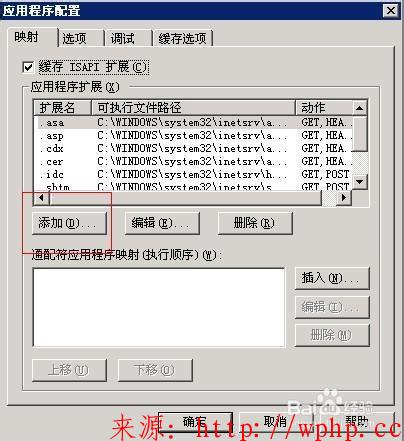
14.点击“添加”出现下图:

15.点击图片中的“浏览”选择“d:websoftphp-5.2.17php5isapi.dll”再点击“确定”,出现下图:

16.在扩展名处输入 .php ,然后点击“确定”,出现下图:
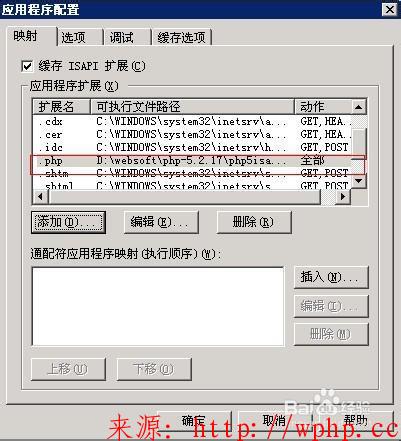
17.在应用程序扩展就出现了刚才添加的.php, 点击图片中的“确定”,出现下图:

18.点击“文档”,出现下图:
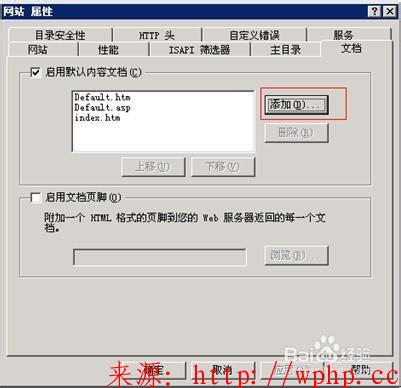
19.点击“添加”,出现下图,后输入 index.php 然后点击“确定”点“应用” 然后再点击“确定”,这样php 就配置好了。
版权声明:若无特殊注明,本文皆为《菜鸟站长》原创,转载请保留文章出处。
本文链接:Window2003 iis+mysql+php环境配置: - https://wlphp.com/?post=6